实例3:图书管理系统登录页面
登录与注册是程序中最基本的模块。用户只有登录成功后,才可以使用应用系统中的全部功能。若用户没有登录账号,可通过注册界面设置登录账号信息。某图书管理系统的登录窗口如图1所示。

文章来源:https://www.toymoban.com/news/detail-774720.html
- 登录界面
图1的窗口中包含用户名、密码、验证码、登录、注册、退出。当用户输入正确的登录信息,点击“登录”按钮后,程序会弹出一个欢迎用户的对话框,如图2所示。

- 欢迎对话框
用户点击“注册”按钮后,会弹出注册用户的窗口,如图3所示。

- 注册窗口
用户填写完个人信息后,点击“确认注册”按钮,会记录用户的信息,并弹出“注册成功”对话框,如图4所示。

- 注册成功对话框
本实例要求使用tkinter,实现包含以上所示登录功能与注册功能的图形窗口。
实例目标
- 熟练地使用tkinter模块创建基础组件
- 熟练地使用tkinter模块创建消息对话框
实例分析
图书管理系统主要包含登录窗口和注册窗口,关于它们的介绍如下:
- 登录窗口
图书管理系统的登录窗口主要包含以下元素:
- 根窗口:大小为450*300且不可拉伸。
- 窗口标题:内容为“图书管理系统”。
- 4个标签组件:内容分别为“用户名”、“密码”、“验证码”和随机6位验证码。
- 3个文本框:分别供用户输入“用户名”、“密码”和“验证码”
- 3个按钮:按钮的标题分别为“登录”、“注册”、“退出”。
单击“登录”按钮后,若用户填写的密码有误,则弹出“密码错误”对话框;若用户填写的验证码有误,则弹出“验证码错误”对话框;若用户未填写用户名与密码,则弹出“用户名或密码不能为空”对话框;若用户填写的信息均无误,则弹出欢迎对话框。
如果用户并未注册过图书管理系统,则会弹出提醒用户先注册的对话框,通过选择对话框中包含的选项按钮可决定是否注册用户,或者可直接单击登录界面的“注册”按钮进入注册窗口。
- 注册窗口
图书管理系统的注册窗口主要包含以下元素:
- 新窗口:初始大小为350*200且可拉伸。
- 窗口标题:内容为“注册”。
- 3个标签组件:内容分别为“用户名:”、“请输入密码:”、“请再次输入密码:”。
- 3个文本框:供用户输入账户、密码或确认密码。
- 1个按钮:按钮的标题为“确认注册”
单击“确认注册”按钮后,若用户填写已注册过的名称,则弹出“用户名已存在”的对话框;若用户未填写用户名或密码,则弹出“用户名或密码不能为空”的对话框;若用户两次输入不同的密码,则弹出“前后密码不一致”的对话框;若用户填写的信息均无误,则弹出如图4所示的对话框。
实现本实例的过程比较简单,可直接先创建登录窗口,并为窗口中的每个按钮组件绑定与事件相关的函数。
代码实现
(1)定义一个随机产生6位验证码的函数verifycode(),该函数返回随机生成的验证码,具体代码如下。
def verifycode():
# 验证码
code_list = ''
# 每一位验证码都有三种可能(大写字母,小写字母,数字)
for i in range(6): # 控制验证码生成的位数
state = random.randint(1, 3)
if state == 1:
first_kind = random.randint(65, 90) # 大写字母
random_uppercase = chr(first_kind)
code_list = code_list + random_uppercase
elif state == 2:
second_kinds = random.randint(97, 122) # 小写字母
random_lowercase = chr(second_kinds)
code_list = code_list + random_lowercase
elif state == 3:
third_kinds = random.randint(0, 9)
code_list = code_list + str(third_kinds)
return code_list
(2)定义一个处理用户登录业务的函数usr_log_in (),该函数中需先从登录窗口中获取用户输入的用户名、密码和验证码,其次尝试从本地磁盘中访问保存用户信息的文件,然后通过if-else语句判断用户名、密码与验证码是否匹配,并根据不同的匹配情况弹出相应的对话框,具体代码如下。
# 登录函数
def usr_log_in():
# 输入框获取用户名、密码、验证码
usr_name = var_usr_name.get()
# 密码
usr_pwd = var_usr_pwd.get()
# 验证码
var_vercode = var_usr_vercode.get()
# 从本地字典获取用户信息,如果没有则新建本地数据库
try:
with open('usr_info.pickle', 'rb') as usr_file:
usrs_info = pickle.load(usr_file)
except FileNotFoundError:
with open('usr_info.pickle', 'wb') as usr_file:
usrs_info = {'admin': 'admin'}
pickle.dump(usrs_info, usr_file)
# 判断用户名和密码是否匹配
if usr_name in usrs_info:
if usr_pwd == usrs_info[usr_name]:
if var_vercode == verification_Code:
tk.messagebox.showinfo(title='welcome',
message='欢迎您:' + usr_name)
else:
tk.messagebox.showerror(message='验证码错误')
else:
tk.messagebox.showerror(message='密码错误')
# 用户名密码不能为空
elif usr_name == '' or usr_pwd == '':
tk.messagebox.showerror(message='用户名或密码不能为空')
# 不在磁盘中弹出是否注册的对话框框
else:
is_signup = tk.messagebox.askyesno('欢迎', '您还没有注册,是否现在注册')
if is_signup:
usr_sign_up()
(3)定义一个处理用户注册业务的函数usr_sign_up (),该函数中包括两个子业务,一是创建注册窗口,另一是处理注册业务,具体代码如下。
# 注册函数
def usr_sign_up():
# 确认注册时的相应函数
def signtowcg():
# 获取输入框内的内容
nn = new_name.get()
np = new_pwd.get()
npf = new_pwd_confirm.get()
# 本地加载已有用户信息,如果没有则已有用户信息为空
try:
with open('usr_info.pickle', 'rb') as usr_file:
exist_usr_info = pickle.load(usr_file)
except FileNotFoundError:
exist_usr_info = {}
# 检查用户名已存在、密码为空、密码前后不一致
if nn in exist_usr_info:
tk.messagebox.showerror('错误', '用户名已存在')
elif np == '' or nn == '':
tk.messagebox.showerror('错误', '用户名或密码不能为空')
elif np != npf:
tk.messagebox.showerror('错误', '密码前后不一致')
# 注册信息没有问题则将用户名、密码存入数据库
else:
exist_usr_info[nn] = np
with open('usr_info.pickle', 'wb') as usr_file:
pickle.dump(exist_usr_info, usr_file)
tk.messagebox.showinfo('欢迎', '注册成功')
# 注册成功关闭注册框
window_sign_up.destroy()
# 新建注册界面
window_sign_up = tk.Toplevel(window)
window_sign_up.geometry('350x200')
window_sign_up.title('注册')
# 用户名变量及标签、输入框
new_name = tk.StringVar()
tk.Label(window_sign_up, text='用户名:').place(x=10, y=10)
tk.Entry(window_sign_up, textvariable=new_name).place(x=150, y=10)
# 密码变量及标签、输入框
new_pwd = tk.StringVar()
tk.Label(window_sign_up, text='请输入密码:').place(x=10, y=50)
tk.Entry(window_sign_up, textvariable=new_pwd,
show='*').place(x=150, y=50)
# 重复密码变量及标签、输入框
new_pwd_confirm = tk.StringVar()
tk.Label(window_sign_up, text='请再次输入密码:').place(x=10, y=90)
tk.Entry(window_sign_up,
textvariable=new_pwd_confirm, show='*').place(x=150, y=90)
# 确认注册按钮及位置
bt_confirm_sign_up = tk.Button(window_sign_up, text='确认注册',
command=signtowcg)
bt_confirm_sign_up.place(x=150, y=130)
(4)定义一个处退出图书管理系统的函数usr_sign_quit(),具体代码如下。
# 退出的函数
def usr_sign_quit():
window.destroy()
(5)创建登录窗口,并为该窗口中的按钮绑定前面定义的事件函数,具体代码如下。
# 验证码值
verification_Code = verifycode()
# 窗口
window = tk.Tk()
window.title('图书管理系统')
window.geometry('450x300')
# 设置登录窗口大小不可拉伸
window.resizable(width=False, height=False)
# 画布放置图片
canvas = tk.Canvas(window, height=300, width=500)
imagefile = ImageTk.PhotoImage(file=r'背景.png')
image = canvas.create_image(0, 0, anchor='nw', image=imagefile)
canvas.pack(side='top')
# 创建4个标签
tk.Label(window, text='用户名').place(x=100, y=110)
tk.Label(window, text='密 码').place(x=100, y=150)
tk.Label(window, text='验证码').place(x=100, y=190)
tk.Label(window, text=verification_Code).place(x=310, y=190)
# 用户名输入框
var_usr_name = tk.StringVar()
entry_usr_name = tk.Entry(window, textvariable=var_usr_name)
entry_usr_name.place(x=160, y=110)
# 密码输入框
var_usr_pwd = tk.StringVar()
entry_usr_pwd = tk.Entry(window, textvariable=var_usr_pwd, show='*')
entry_usr_pwd.place(x=160, y=150)
# 验证码输入框
var_usr_vercode = tk.StringVar()
var_usr_vercode = tk.Entry(window, textvariable=var_usr_vercode)
var_usr_vercode.place(x=160, y=190)
# 登录、注册、退出按钮
bt_login = tk.Button(window, text='登录', command=usr_log_in)
bt_login.place(x=140, y=230)
bt_logup = tk.Button(window, text='注册', command=usr_sign_up)
bt_logup.place(x=210, y=230)
bt_logquit = tk.Button(window, text='退出', command=usr_sign_quit)
bt_logquit.place(x=280, y=230)
# 主循环
window.mainloop()
代码测试
运行程序弹出登录窗口,单击该窗口中的“注册”按钮后弹出注册窗口,分别在输入框中输入“itcast”、“123”、“1234”,单击“确认注册”按钮之后的界面如图5所示。

- 密码不一致对话框
单击图5中的“确定”按钮返回注册窗口,删除再次输入密码文本框中的最后一个字符后,再次单击“确认注册”按钮之后的界面如图6所示。

- 注册成功对话框
单击图6中的“确定”按钮返回登录窗口,在该窗口中填写刚刚注册的用户信息,并按照提示输入验证码,单击“登录”按钮之后的界面如图7所示。

- 登录成功对话框
单击图7的“确定”按钮即可关闭对话框。文章来源地址https://www.toymoban.com/news/detail-774720.html
到了这里,关于图书管理系统登录页面--课后程序(Python程序开发案例教程-黑马程序员编著-第12章-课后作业)的文章就介绍完了。如果您还想了解更多内容,请在右上角搜索TOY模板网以前的文章或继续浏览下面的相关文章,希望大家以后多多支持TOY模板网!


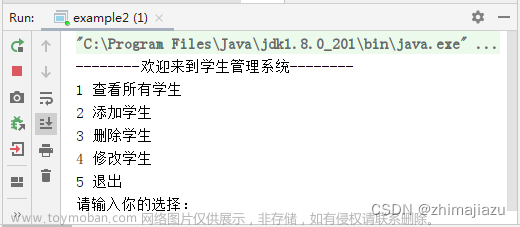



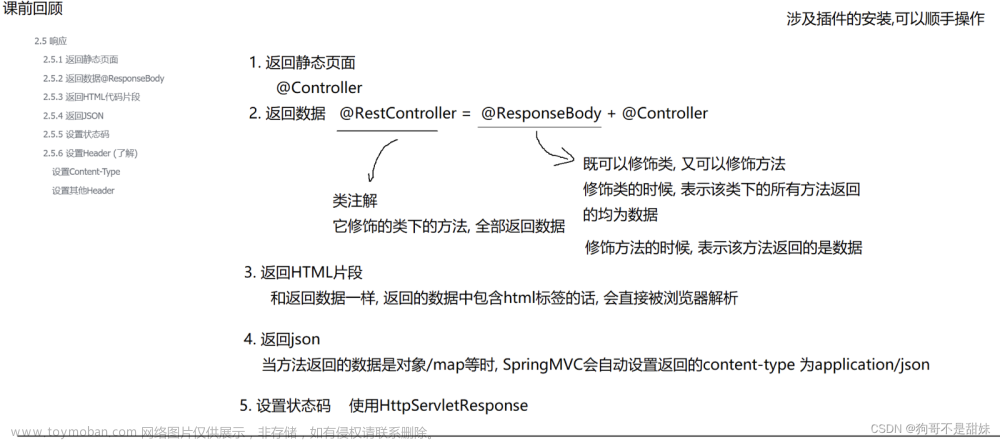



![[N-117]基于微信小程序图书馆管理系统](https://imgs.yssmx.com/Uploads/2024/02/791594-1.png)



